rog gaming center 是一款功能强大的电脑系统优化软件,是华硕玩家国度系列电脑的电脑设置工具,主要搭载在ASUS部分笔记本上可以帮助你在管理笔记本系统的时候获得更多功能,该软件支持释放电脑内存,支持显卡测试,支持灯光管理,支持风扇管理,支持选择Splendid软件的模式,超频、快捷键、灯光效果和风扇增压的设置(具体视机台自身支持的软件和功能而定),以满足用户不同的使用要求,赶快下载使用吧!

功能介绍
Gaming Center软件搭载的功能视不同机型自身功能的不同会有所差异。例如:
超频功能仅搭载于GX700、GFX72VS等支持超频的机型;
Splendid、ROG Audio Wizard仅适用于支持并且安装了对应软件的机台;
灯光、快捷键设置仅限于搭载对应灯光和快捷键机型;
风扇增压设置仅限于FX53、ZX53、GX800、GX701、部分GFX72V等支持风扇增压的机型。
1. 软件主界面
不支持超频功能的软件主界面。

不同机型因搭载的软件和功能不同,其对应的【开启工具程序】也不同。
如ZX53VW支持【系统风扇控制】,可手动调节风扇转速模式。界面如下:

不支持超频功能的新版Gaming Center软件主界面。
新版Gaming Center软件在界面上更显美观,除手机遥控Gaming Center的功能,其它功能的操作与旧版基本相同。

支持超频功能的软件主界面(系统信息处多出超频软件【Turbo Gear】和设置)。

支持超频功能的新版Gaming Center软件主界面。

2. 【Turbo Gear设置】

,进入后界面如下。
新版Gaming Center软件的界面稍有不同,但基本操作不变。

点击【手动】进入“手动模式”,可手动更改CPU、GPU频率。
注意:超频有一定风险,“手动模式”超频建议数值不要一下拉到过高。
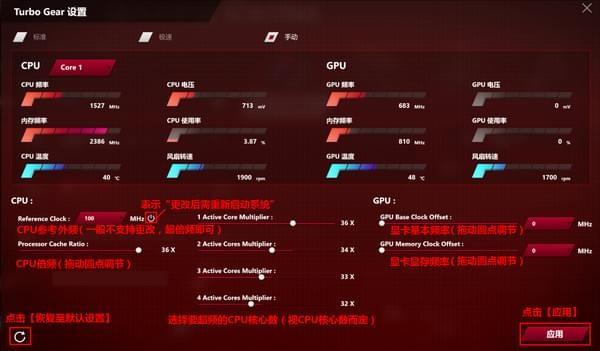
3. 高级调校
点击左上角【】进入【高级调校】页面,勾选“想要停止的程序”后保存。
后续在软件主界面点击【】进入【释放内存】页面,即可停止此页所勾选的程序。
新版Gaming Center软件的界面稍有不同,但基本操作不变。

4. 释放内存
点击左上角【】进入【释放内存】页面,即可停止在【高级调校】页面所勾选的程序。
新版Gaming Center软件的界面稍有不同,但基本操作不变。
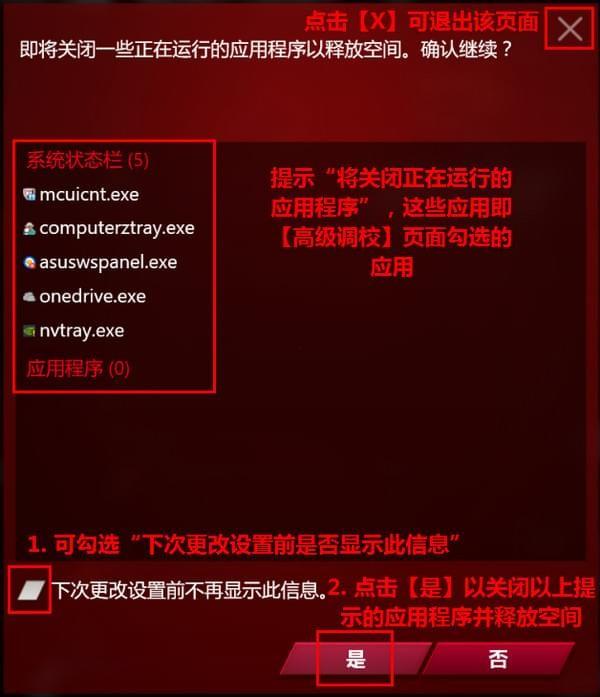
5. 游戏模式设置
点击右上角【】进入【游戏模式设置】页面。一共可以保存4组设置。更改设置并点击【保存】后,后续在软件主界面点击文件名称如【设置文件1】,将执行对应设置。
新版Gaming Center软件的界面稍有不同,但基本操作不变。
不同机型自身功能的不同会有所差异,以下例举其中两种实例。
S7VT:搭载“Splendid”、“ROG Audio Wizard”软件,配备“ROG键”快捷键。
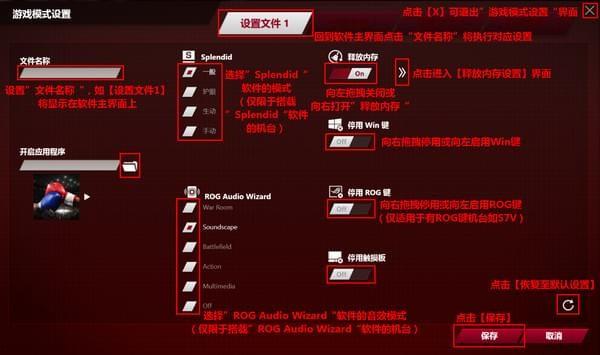
GFX72VS:搭载“Splendid”、“ROG Audio Wizard”软件,支持“Light Bar”“Hot Zone”灯光效果、配备“ROG键”快捷键。
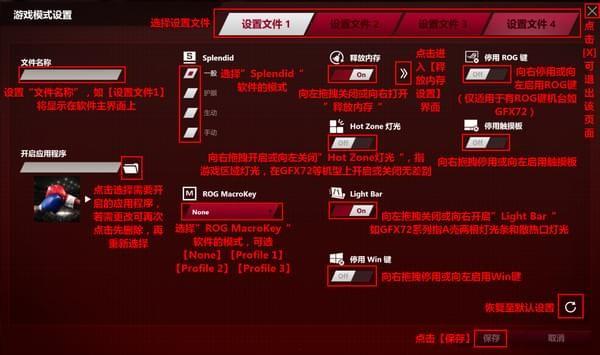
6. 开启工具程序
不同机型因软件、灯光和快捷键设置的不同会有所差异,示例如下。
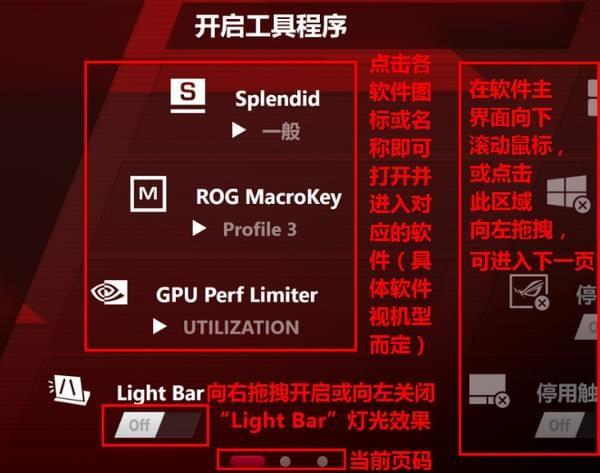
在软件主界面向下滚动鼠标,或向左拖拽【开启工具程序】右侧露出的图标,可进入下一页。在下一页点击图标向右拖拽,可回到上一页。
新版Gaming Center软件开启工具程序即最下方的各功能块。
若一页无法显示完全,可点击中间向上箭头图标展开全部项。

在下一页点击向上箭头图标,可隐藏下方内容。














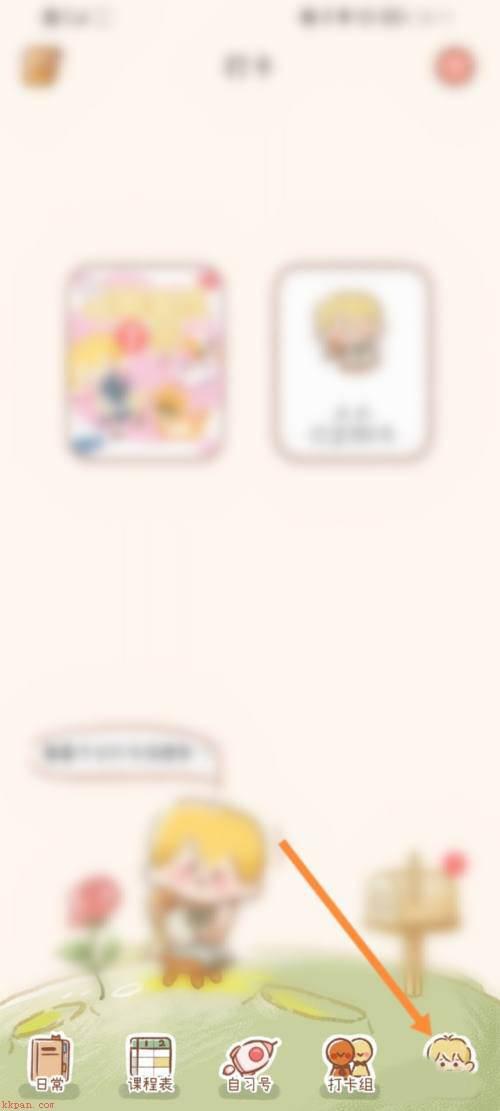










 微软电脑管家下载
微软电脑管家下载 PeerBlock防火墙下载
PeerBlock防火墙下载 卡密生成器
卡密生成器 Shared Folder Protector共享文件夹保护工具
Shared Folder Protector共享文件夹保护工具 USB Copy Protection下载
USB Copy Protection下载 抓包软件QSniffe下载
抓包软件QSniffe下载